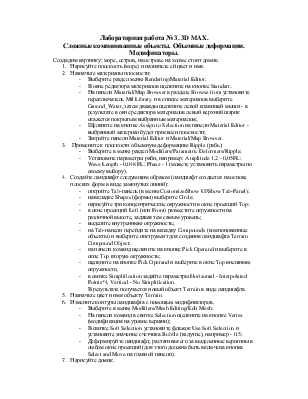
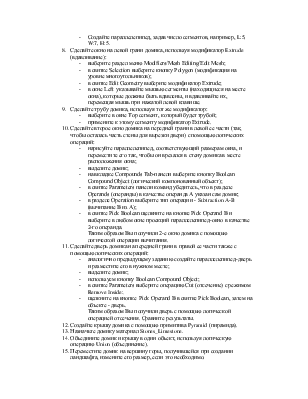
Лабораторная работа № 3. 3DMAX.
Сложные компонованные объекты. Объемные деформации. Модификаторы.
Создадим картинку: море, остров, на острове на холме стоит домик.
- Выберите раздел меню Rendering/Material Editor;
- В окне редактора материалов щелкните на кнопке Standart;
- На панели Material/Map Browser в разделе Browse from установите переключатель Mtl Library и в списке материалов выберите Ground_Water, затем дважды щелкните левой клавишей мыши - в результате в окне редактора материалов левый верхний шарик окажется покрытым выбранным материалом;
- Щелкните на кнопке Assign to Selection на панели Material Editor - выбранный материал будет присвоен плоскости;
- Закройте панели Material Editor и Material/Map Browser.
- Выберите в меню раздел Modifiers/Parametric Deformers/Ripple;
- Установите параметры ряби, например: Amplitude 1,2 - 0,05FL; Wave Length - 0,048 FL; Phase - 1 (можете установить параметры по своему выбору).
- откройте Tab-панель (в меню Customize/Show UI\Show Tab-Panel);
- на вкладке Shapes (формы) выберите Circle;
- нарисуйте три концентрические окружности в окне проекций Top;
- в окне проекций Left (или Front) разместите окружности на различной высоте, задавая тем самым уровень;
- выделите внутреннюю окружность;
- на Tab-панели перейдите на вкладку Compounds (компонованные объекты) и выберите инструмент для создания ландшафта Terrain Compound Object;
- на панели команд щелкните на кнопке Pick Operand и выберите в окне Top вторую окружность;
- щелкните на кнопке Pick Operand и выберите в окне Top внешнюю окружность;
- в свитке Simplification задайте параметры Horizontal - Interpolated Points*4, Vertical - No Simplification. В результате получается новый объект Terrain в виде ландшафта.
- Выберите в меню Modifiers/Mesh Editing/Edit Mesh;
- На панели команд в свитке Selection щелкните на кнопке Vertex (модификация на уровне вершин);
- В свитке Soft Selection установите флажок Use Soft Selection и установите значение счетчика Bubble (вздутие), например - 0,5;
- Деформируйте ландшафт, растягивая его за выделенные вершины в любом окне проекций (для этого должна быть включена кнопка Select and Move на главной панели).
- Создайте параллелепипед, задав число сегментов, например, L:5, W:7, H:5.
- выберите раздел меню Modifiers/Mesh Editing/Edit Mesh;
- в свитке Selection выберите кнопку Polygon (модификация на уровне многоугольников);
- в свитке Edit Geometry выберите модификатор Extrude;
- в окне Left указывайте мышью сегменты (находящиеся на месте окна), которые должны быть вдавлены, и вдавливайте их, перемещая мышь при нажатой левой клавише.
- выберите в окне Top сегмент, который будет трубой;
- примените к этому сегменту модификатор Extrude.
- нарисуйте параллелепипед, соответствующий размерам окна, и переместите его так, чтобы он врезался в стену домика в месте расположения окна;
- выделите домик;
- на вкладке Compounds Tab-панели выберите кнопку Boolean Compound Object (логический компонованный объект);
- в свитке Parameters панели команд убедитесь, что в разделе Operands (операнды) в качестве операнда A указан сам домик;
- в разделе Operation выберите тип операции - Subtraction A-B (вычитание B из A);
- в свитке Pick Boolean щелкните на кнопке Pick Operand B и выберите в любом окне проекций параллелепипед-окно в качестве 2-го операнда. Таким образом Вы получили 2-е окно домика с помощью логической операции вычитания.
- аналогично предыдущему заданию создайте параллелепипед-дверь и разместите его в нужном месте;
- выделите домик;
- используем кнопку Boolean Compound Object;
- в свитке Parameters выберите операцию Cut (отсечение) с режимом Remove Inside;
- щелкните на кнопке Pick Operand B в свитке Pick Boolean, затем на объекте - дверь. Таким образом Вы получили дверь с помощью логической операцией отсечения. Сравните результаты.
Уважаемый посетитель!
Чтобы распечатать файл, скачайте его (в формате Word).
Ссылка на скачивание - внизу страницы.